Embedded SIM, o eSIM, es una tecnología que ha estado disponible en los teléfonos móviles durante años. En lugar de jugar con una pequeña tarjeta SIM física, puede agregar un plan celular electrónicamente a través del hardware SIM que está integrado en su dispositivo. Con eSIM en un iPhone, puede agregar hasta ocho planes y cambiar entre ellos, o incluso usar más de uno simultáneamente.
El iPhone XS, XS Max y XR fueron los primeros modelos de iPhone en ofrecer una eSIM (junto con una SIM física), pero la línea de iPhone 14 es la primera en ofrecer solo una SIM digital, al menos en los Estados Unidos. Eso significa que los clientes de EE. UU. que compren un iPhone 14, 14 Plus, 14 Pro y 14 Pro Max no tendrán más remedio que agregar su operador principal (y cualquier operador adicional) a través de una eSIM.
Entonces, ahora que tratar con una eSIM es obligatorio, ¿cómo funciona exactamente este proceso? Te mostramos cómo agregar tu operador principal y cualquier línea adicional a tu iPhone.
Resumen
eSIM frente a Sim
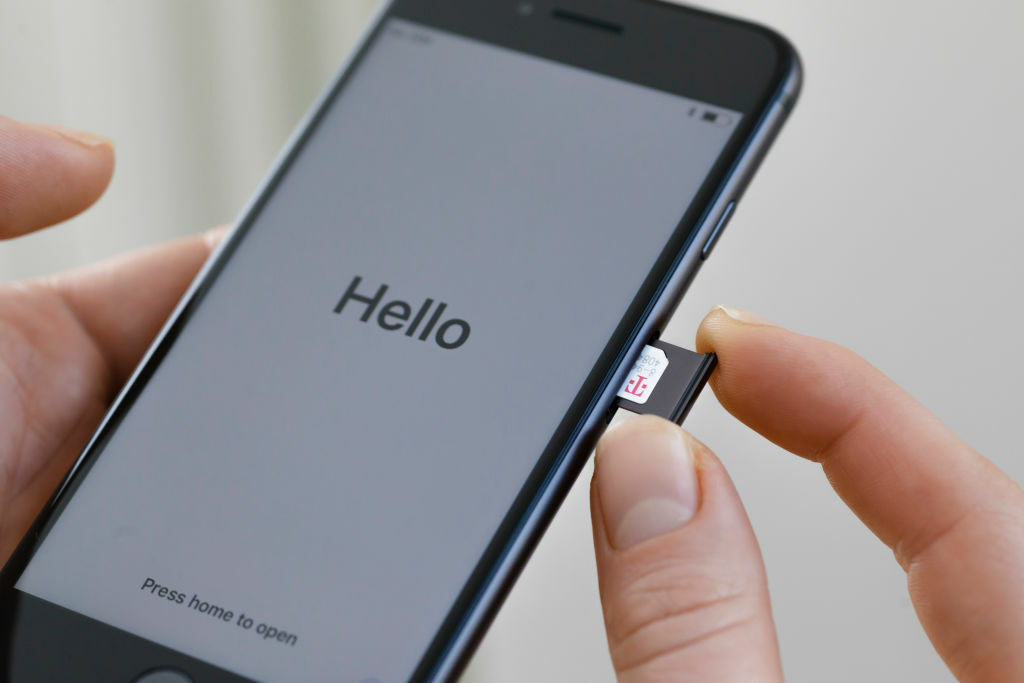
Tarjeta SIM física (Ilustración fotográfica de Thomas Trutschel/Photothek a través de Getty Images)
Una eSIM ofrece ciertas ventajas y desventajas en comparación con una SIM física. En lugar de tener que lidiar con una tarjeta SIM para activar su proveedor principal, puede hacerlo usted mismo desde la configuración celular del teléfono. Una eSIM también es más fácil de usar si necesita configurar más de un proveedor o plan. En lugar de quitar y reemplazar una tarjeta SIM física, cambia de un plan a otro en la configuración.
Incluso puede habilitar más de un plan al mismo tiempo, potencialmente usando uno para llamadas telefónicas y mensajes de texto y otro para datos. Esta capacidad es especialmente útil si viaja al extranjero y desea mantener activo su plan nacional, pero también aprovechar un plan local. También es bueno si confía en números de teléfono separados para asuntos personales y laborales.
En el lado negativo, eSIM todavía no es totalmente o ampliamente compatible entre los operadores tradicionales de todo el mundo. AT&T, T-Mobile y Verizon admiten eSIM en los EE. UU., pero muchos operadores más pequeños no lo hacen. Algunos operadores solo lo admiten con suscripciones de pospago y no con planes de prepago.
La adopción está aumentando, y la decisión de Apple con el iPhone 14 de EE. UU. debería convencer a más operadores para que hagan el movimiento. Para ver si su operador lo admite por país, consulte la página de soporte de Apple(Se abre en una nueva ventana).
Activación del operador eSIM
Hay algunas formas diferentes de agregar y activar una eSIM en un nuevo iPhone 14. Si su operador admite la activación de operador de eSIM, le asignan una eSIM a su iPhone cuando lo compra. Esto debería hacer que la configuración sea casi automática.
Para configurar su plan con Activación de operador, su iPhone debe estar conectado a Wi-Fi. Si su operador activó la eSIM en el momento de la compra (o inmediatamente después), su iPhone debería mostrar una notificación con el mensaje Plan Celular Listo para ser Instalado. Toque este mensaje y permita que se complete el proceso.
Una vez que finalice el proceso, debe realizar una llamada en su iPhone para asegurarse de que tiene conectividad celular a través de la eSIM.
Transferencia rápida eSIM
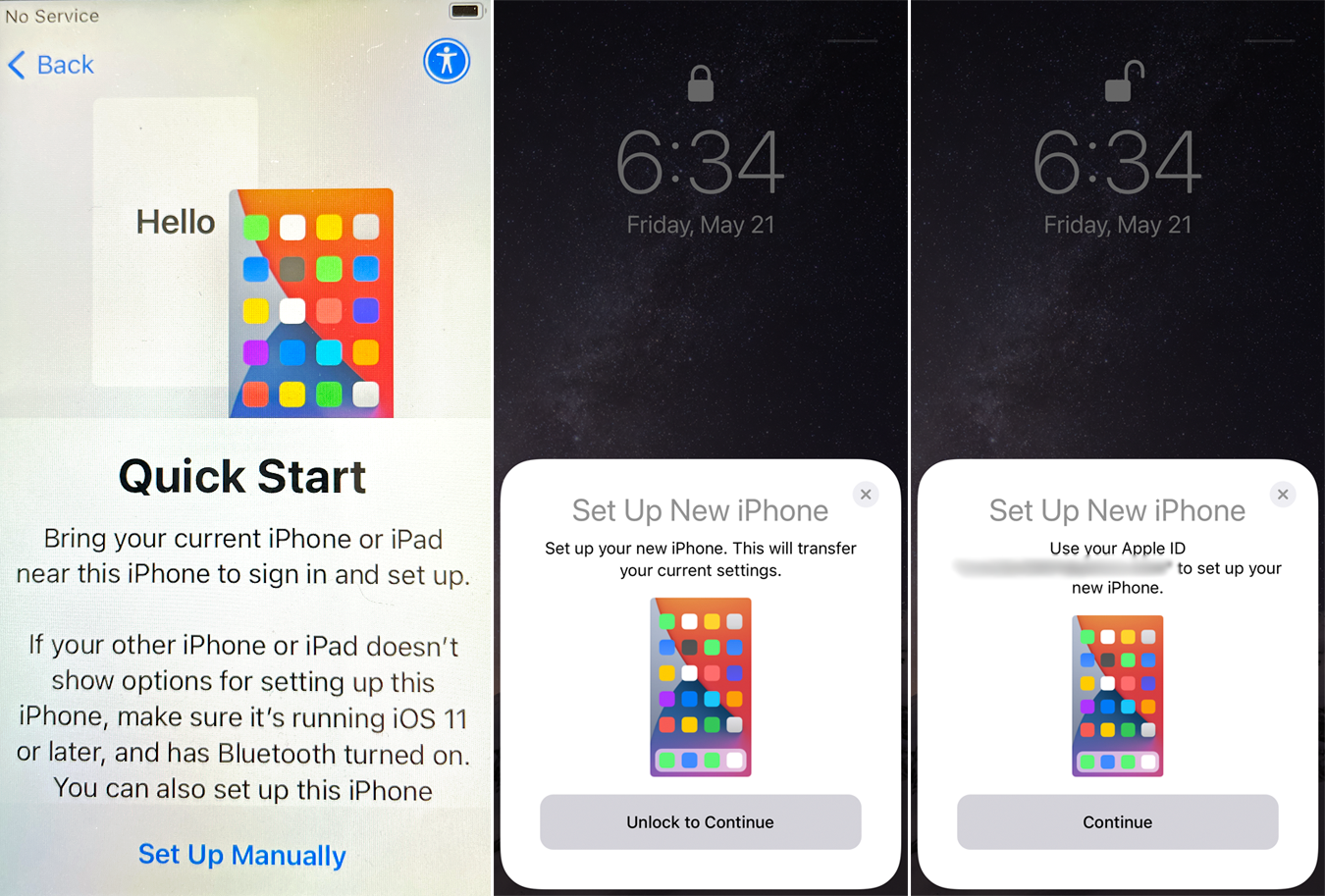
Alternativamente, una opción llamada eSIM Quick Transfer te permite transferir la SIM de tu iPhone anterior al nuevo sin tener que contactar a tu operador. Para usar este método, elegiría la opción Inicio rápido durante la configuración inicial de su teléfono. Esto le permitirá transferir datos y configuraciones de su teléfono anterior a su nuevo teléfono.
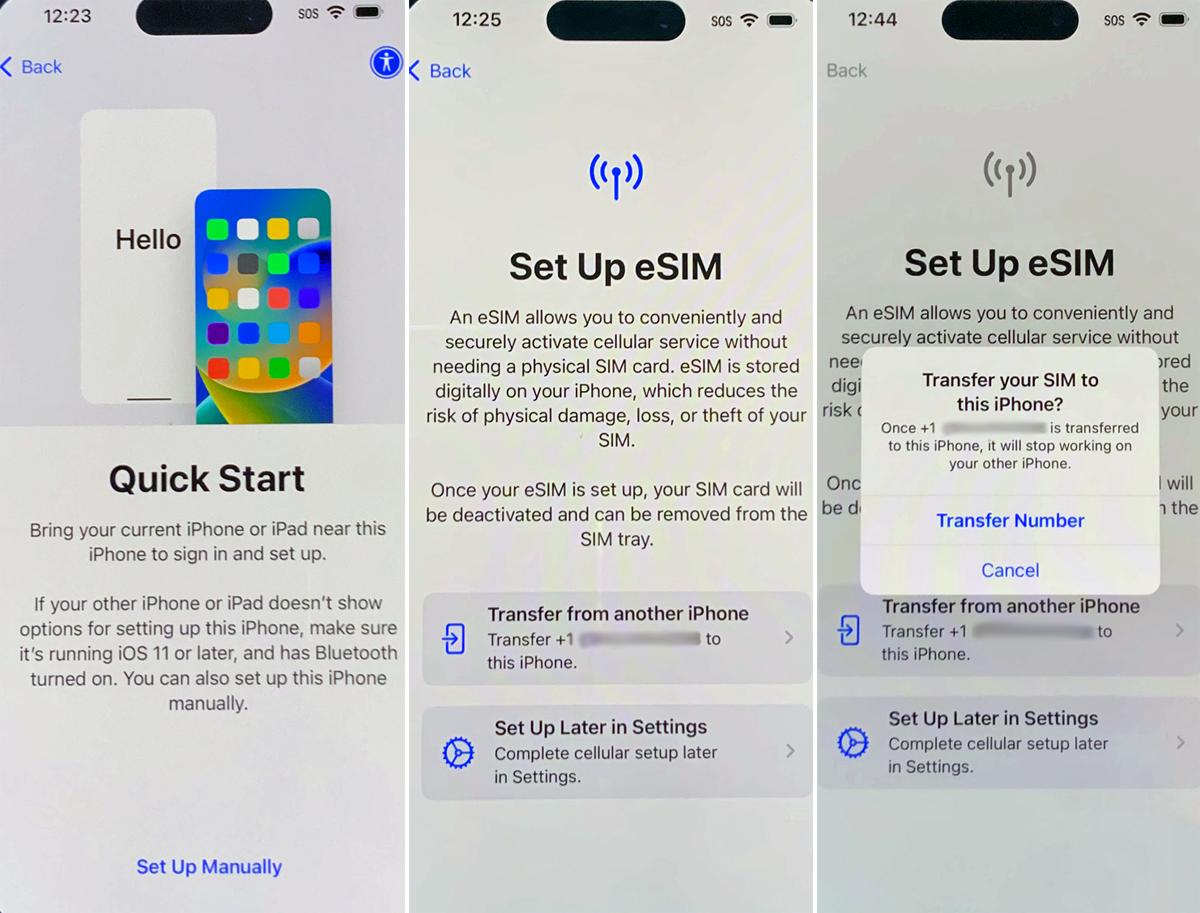
Seleccione su idioma y país, luego coloque su nuevo teléfono cerca del anterior hasta que vea el aviso de inicio rápido en su teléfono anterior. Ir a través de cada pantalla hasta la de Configurar eSIM aparece Desde aquí, toque Transferir desde otro iPhoneluego toca Número de transferencia para confirmar la transferencia.
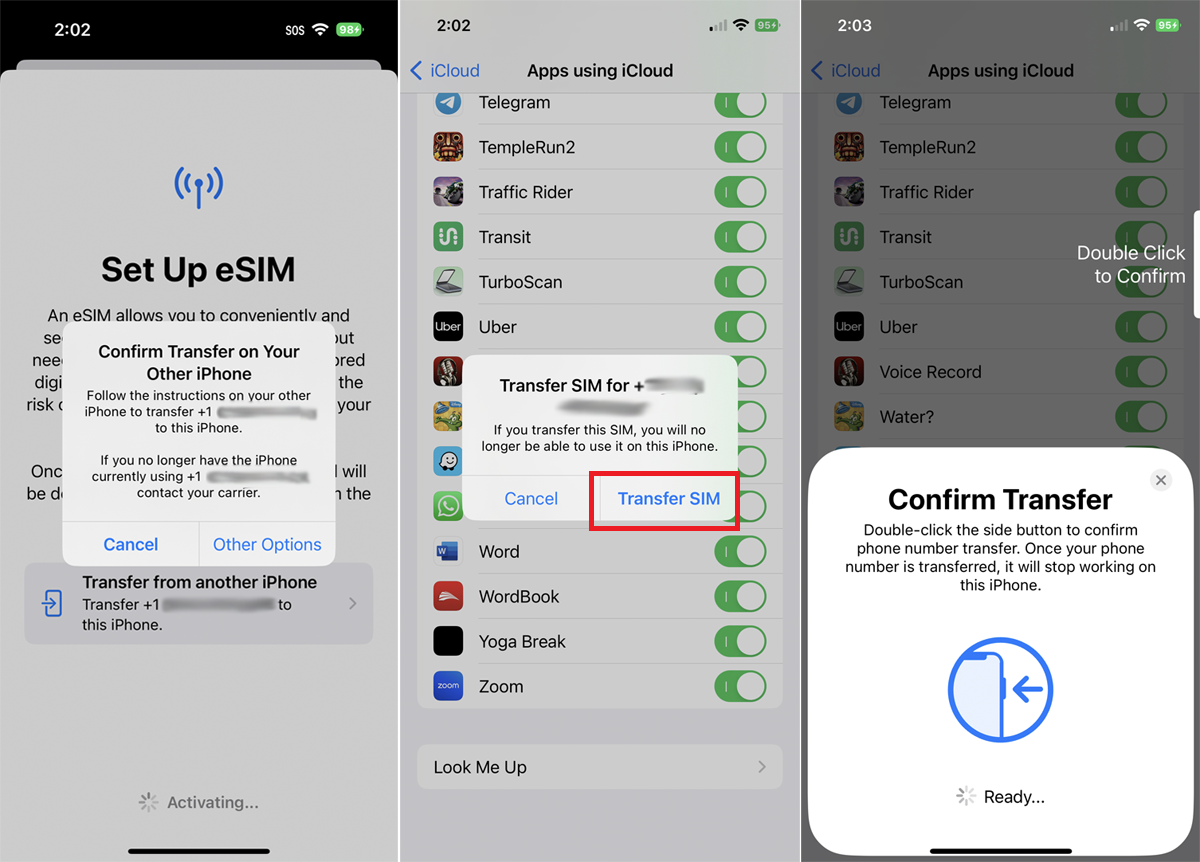
Aparece una notificación en su teléfono anterior que le pregunta si desea transferir la tarjeta SIM para su número de teléfono. Tocar Transferencia SIM. Presiona dos veces el botón lateral en el teléfono antiguo para confirmar la transferencia. Luego, la eSIM se activa en su nuevo teléfono y se conecta a la red celular de su proveedor. Cuando finalice el proceso, toque Hecho. Luego, debe tomarse un momento para reiniciar su teléfono y luego realizar una llamada para asegurarse de que el servicio se haya activado.
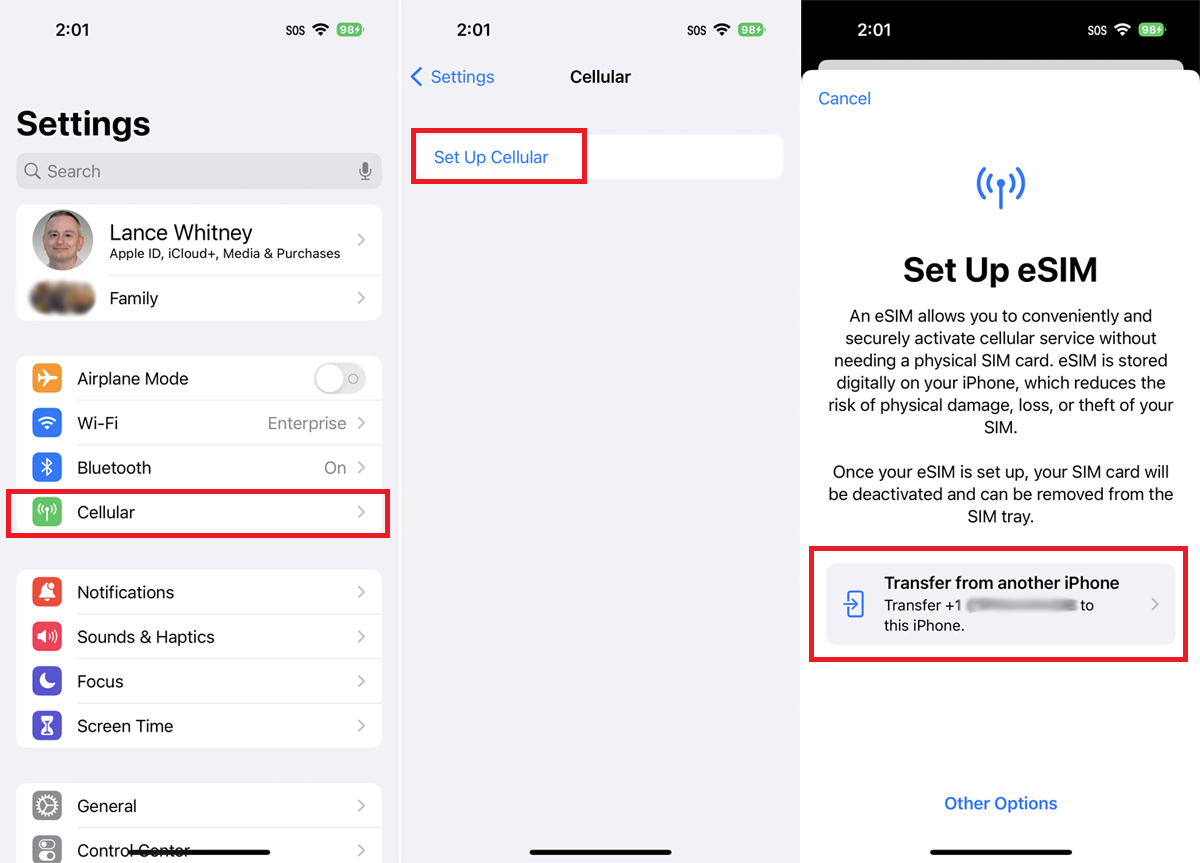
Si no eligió la opción de transferencia eSIM durante la configuración inicial, puede hacerlo después. Su teléfono probablemente le recordará que configure su acceso celular, pero también puede ir a él Configuración > Celular y toca Configurar celular. Tocar Transferir desde otro iPhoneluego seleccione Número de transferencia para confirmar su elección.
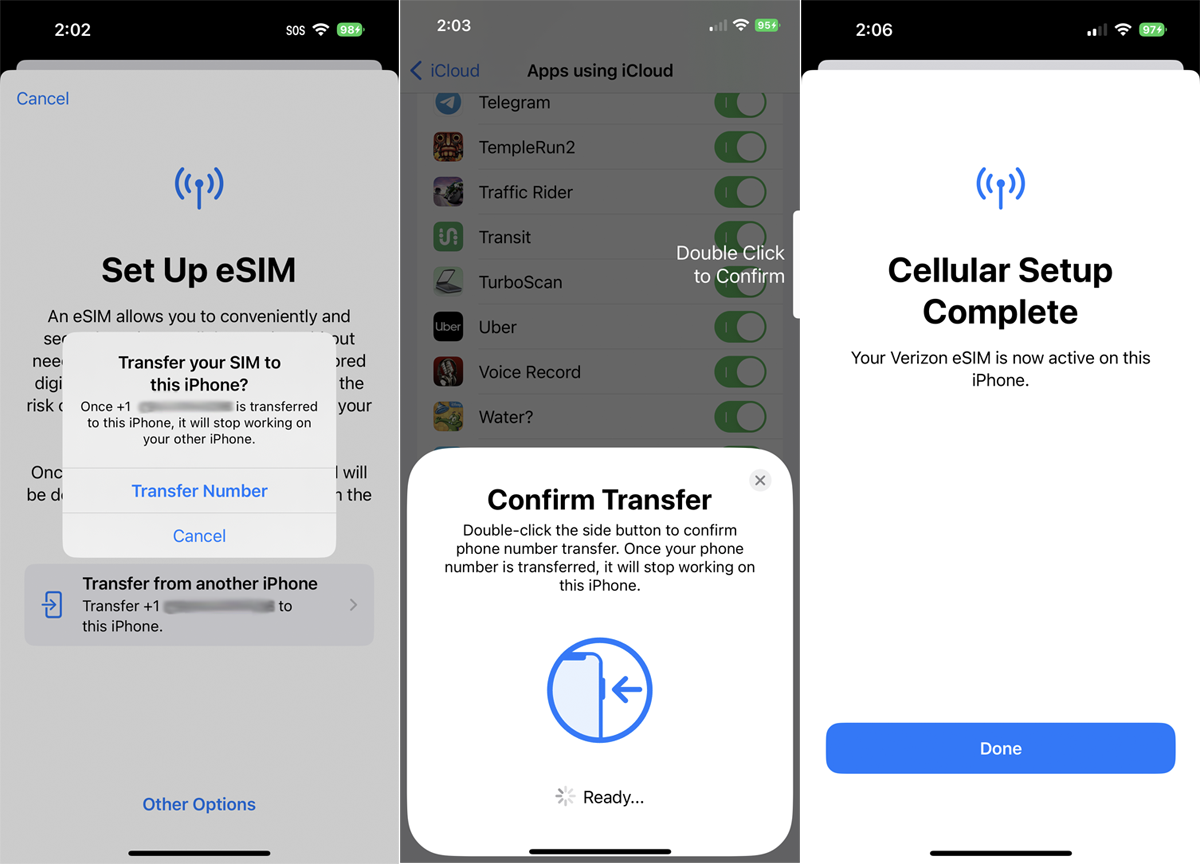
En su teléfono anterior, toque Transferencia SIM. Presiona dos veces el botón lateral en tu teléfono anterior para confirmar la transferencia. Tocar Hecho, luego reinicie su teléfono. Realice una llamada de prueba para asegurarse de que el servicio se transfirió correctamente.
Agregar otra eSIM
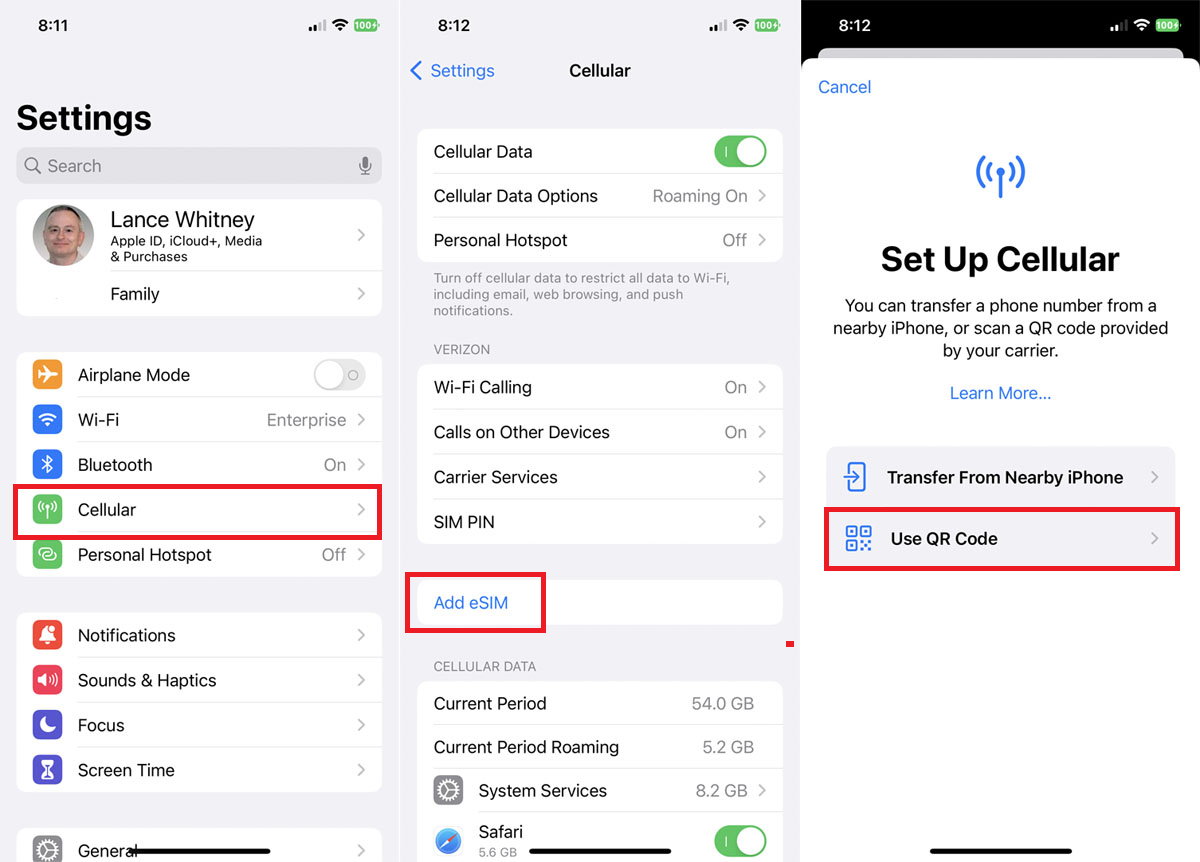
Después de agregar su operador principal, puede abrir Configuración > Celular para agregar otros proveedores o planes a su teléfono. Tocar Añadir eSIMy (asumiendo que tiene un código QR para el proveedor) toque Usar código QR y escanear su código.
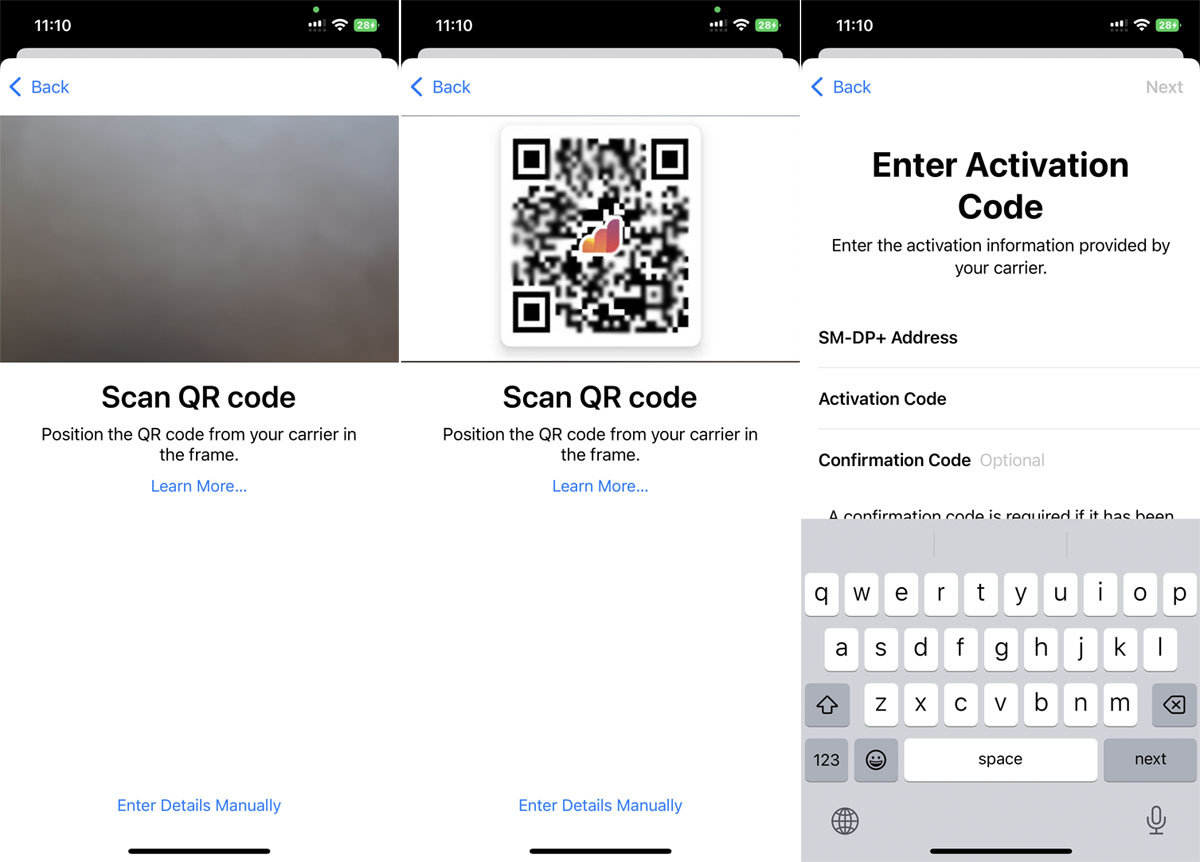
Si no tiene un código QR pero tiene un código de activación y otra información, toque el Introducir detalles manualmente en la parte inferior de la pantalla, luego ingrese los detalles necesarios.
Recomendado por Nuestros Editores
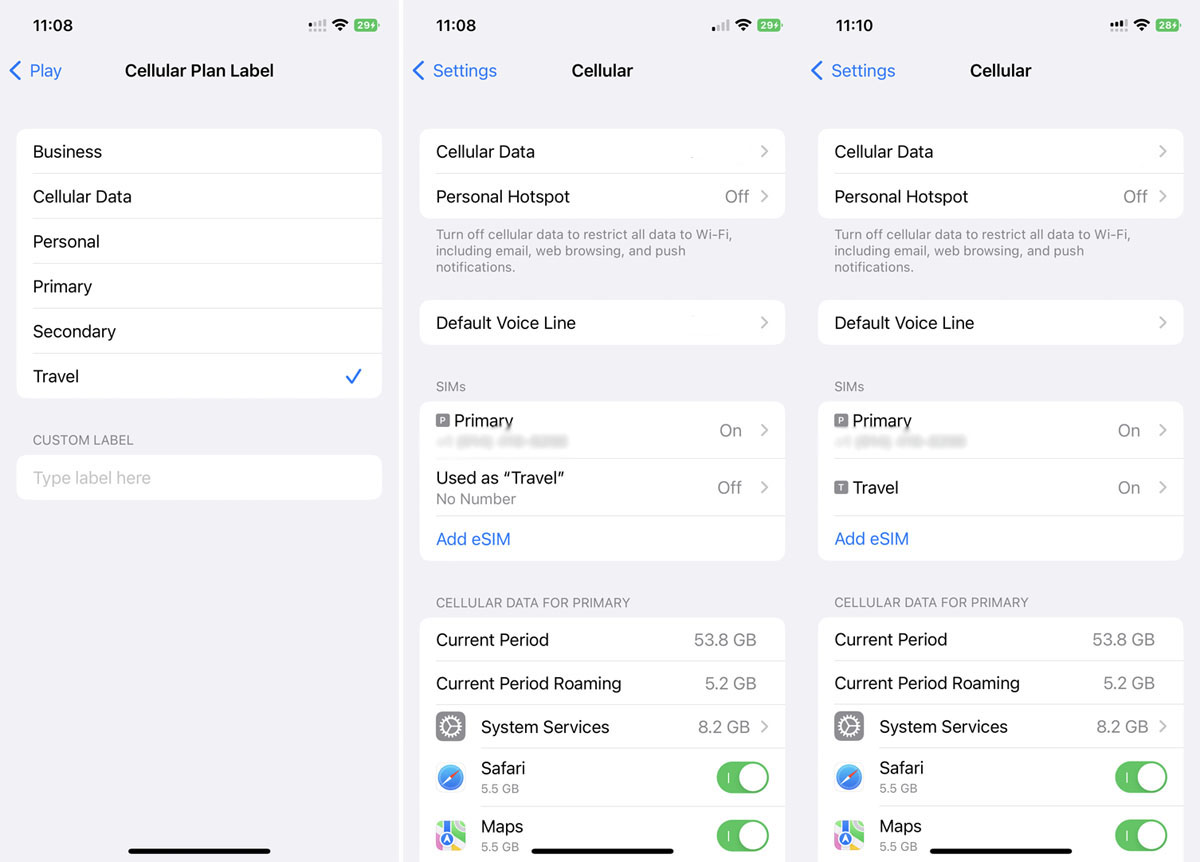
Después de agregar el plan, su eSIM principal y su eSIM secundario aparecerán en la pantalla Celular. Es posible que aparezca un mensaje pidiéndole que asigne una etiqueta específica a cada tarjeta SIM para distinguir una de otra. Su SIM principal puede estar etiquetada como Primaria de forma predeterminada.
Para su eSIM secundaria, elija la opción Etiqueta y asígnele un nombre. Puede elegir un nombre proporcionado, como Viajes o Negocios, o usar el campo Etiqueta personalizada para crear el suyo propio.
Personalizar el uso de datos de eSIM
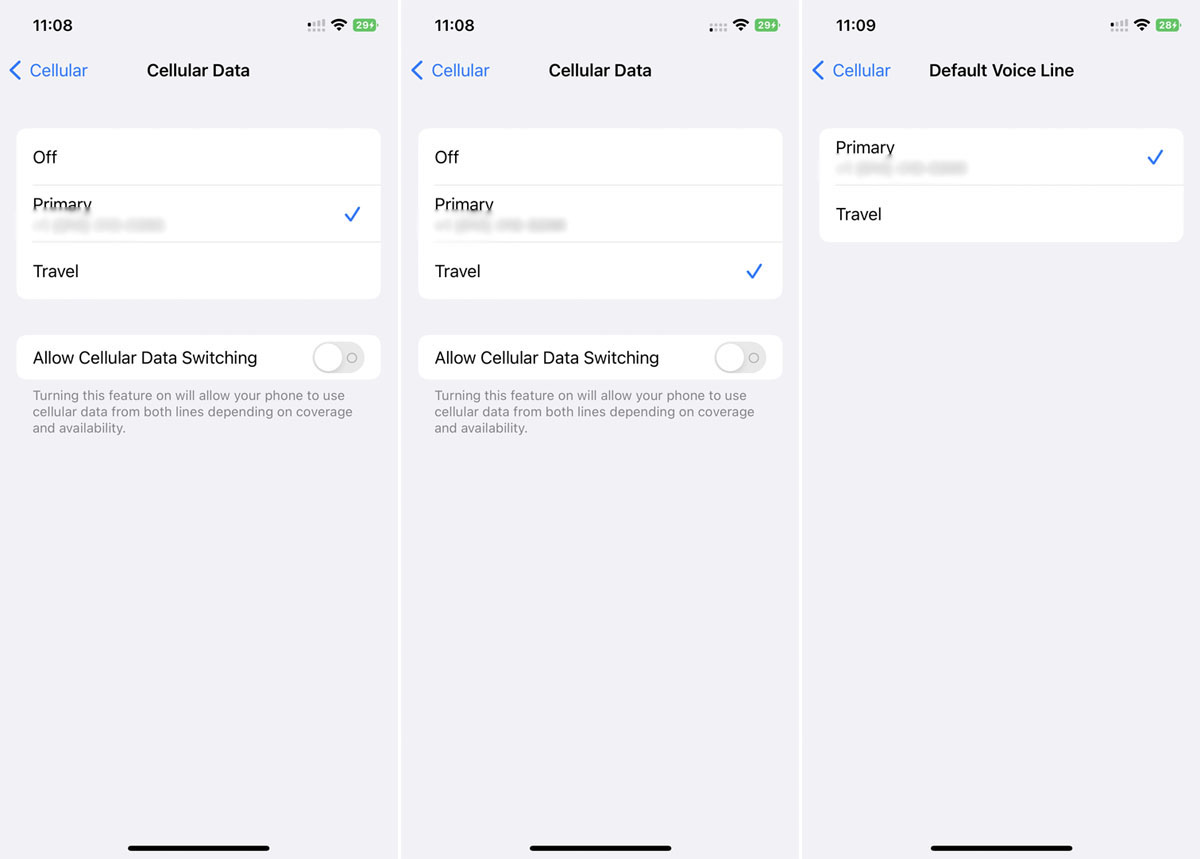
Luego puede determinar cómo planea usar cada SIM. Si está de viaje, por ejemplo, puede usar su plan principal para llamadas de voz y mensajes de texto y su plan secundario para datos. Puede determinar esto desde la página de configuración celular en su teléfono.
Tocar Datos del celular, luego elige la eSIM que deseas usar para tus datos. Encienda el interruptor para Permitir el cambio de datos móviles si desea que ambas tarjetas SIM proporcionen datos móviles. De vuelta en la página de configuración celular, seleccione Línea de voz predeterminada y elija la tarjeta SIM que desea utilizar para las llamadas telefónicas.
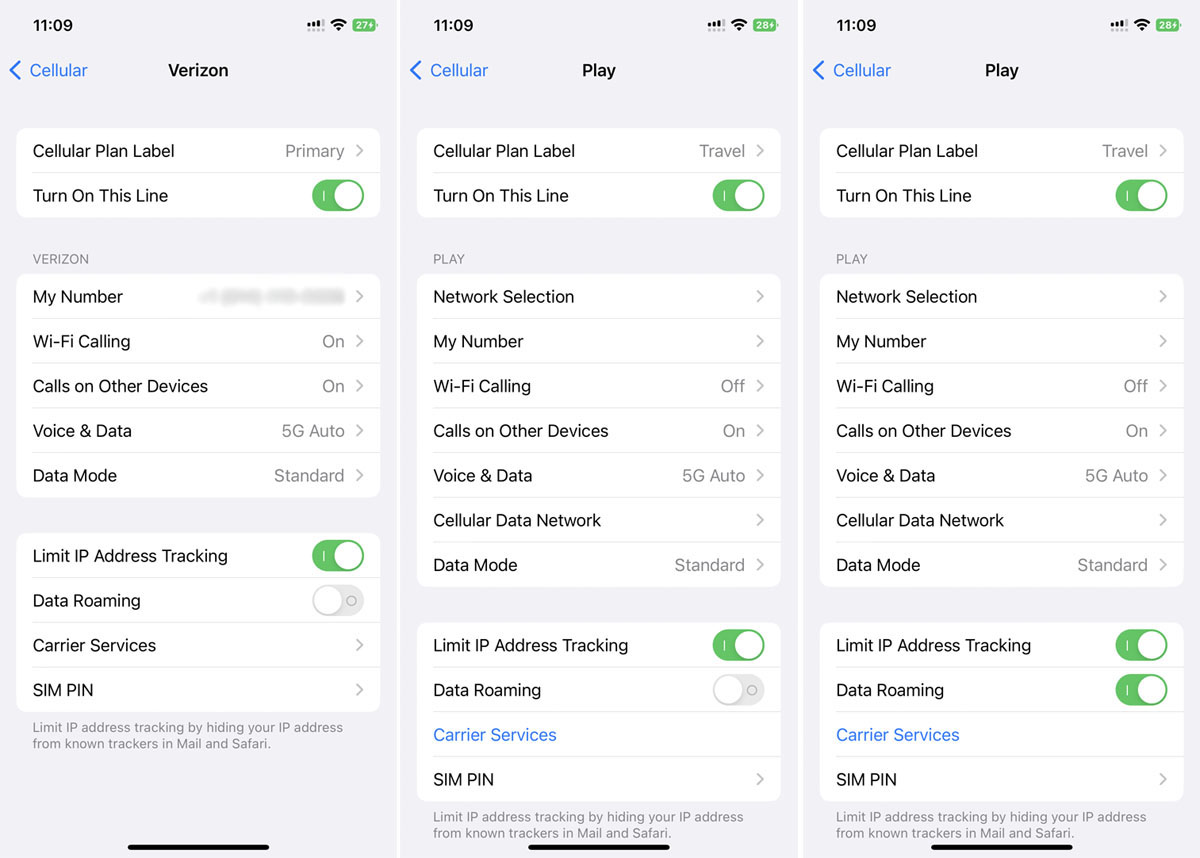
Desde la página de configuración celular, también puede modificar configuraciones específicas para cada eSIM. Seleccione sus diferentes eSIM, luego asegúrese de que estén encendidos y que todas las configuraciones relacionadas sean correctas. Por ejemplo, si no está usando su tarjeta SIM principal para datos, apáguela Roaming de datos. Si está utilizando su SIM secundaria para datos, encienda Roaming de datos.
Deshabilitar o eliminar una eSIM
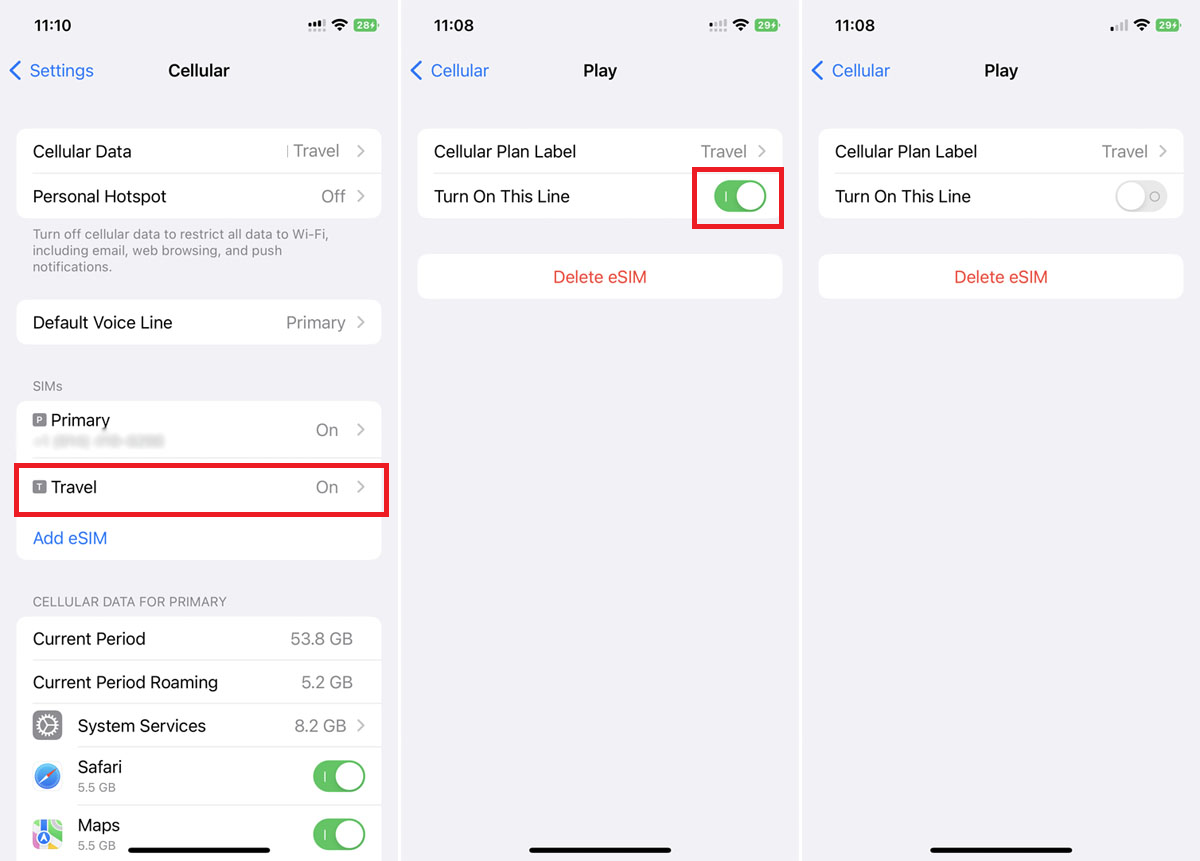
En algún momento, es posible que ya no necesite la eSIM secundaria, especialmente si la configura como un plan temporal mientras viaja. Para deshabilitar esa eSIM, selecciónela y apague el interruptor junto a ella Encienda esta línea.
Para eliminarlo por completo, toque el botón para Eliminar eSIM y sigue las indicaciones para eliminarlo. Después de eliminar la eSIM, seleccione su SIM principal y revise todas las configuraciones para asegurarse de que ahora estén configuradas correctamente.
¿Te gusta lo que estás leyendo?
Matricularse en Totalmente movilizado boletín informativo para recibir nuestras principales historias de tecnología móvil directamente en su bandeja de entrada.
Este boletín puede contener publicidad, ofertas o enlaces de afiliados. Suscribirse a un boletín informativo indica su consentimiento a nuestros Términos de uso y Política de privacidad. Puede darse de baja de los boletines en cualquier momento.





